在ubuntu下文件夹 指针 用命令就很简单可以完成
在windows系下就不那么简单了
现在推荐一个神器 junction 可以把C盘的空间转移到D盘去
很实用,至于详细上详细使用方法 大家请百度之!
在ubuntu下文件夹 指针 用命令就很简单可以完成
在windows系下就不那么简单了
现在推荐一个神器 junction 可以把C盘的空间转移到D盘去
很实用,至于详细上详细使用方法 大家请百度之!
不知道大家现在系统刮掉了都去备份些啥,奶牛嘛,一般把桌面上的东西呼啦一下,然后备份下书签就开始还原工作。不过上次很冏,竟然书签没有备份就把系统给弄over了,杂和面上的东西还好说啦,可是书签怎么办?
没办法就顺着找找咯,没想到,竟然还让我发现了一个以前从来没有注意过的东东,firefox有书签自动备份功能,忒赞了。至少书签每日都备份不会造成太大的丢失。
那么firefox自动备份的书签都在哪里呢?嘿嘿,让奶牛来领你挨个儿找找
1.ubuntu系统下
进入用户的主目录,然后有个隐藏文件夹叫.mozilla,进入,然后进入firefox文件夹,继续进入到default文件夹(或者是类似的文件夹),然后进入bookmarkbackups下看看,是不是有自动备份啊。ctrl+H可以查看隐藏文件
2.windows xp系统下
系统盘:\Documents and Settings\Administrator(这个是你的用户名)\Application Data\Mozilla\Firefox\Profiles\hglaan9r.default(这里随机)\bookmarkbackups 下,大家顺着目录找就可以找到。
3.windows 7 系统下
系统盘:\Users\用户名\AppData\Roaming\Mozilla\Firefox\Profiles\XXX.default\bookmarkbackups下就是。
这样子,系统重装前只要还能进系统盘就能找回firefox的书签了。
不知道朋友们是否遇到过这种情况,当你在多个接入Internet的方式中转换的时候,本来可以访问的网页却突然无法访问了,ping下网址会提示线路故障无法访问。奶牛就遇到了,挺囧的,因为奶牛是教育网,下载自己网站备份的时候速度只有10K左右,下载一个备份要一个多小时,所以就用临宿舍的无线,但是链接上无线就提示无法访问,当然,无法访问只是一个表现,实际上是缓存的DNS信息让系统无法到达我们的网址。那么怎么解决呢?注销重启?其实不需要,只要一条简单的dos命令就可以解决问题的。
进入CMD输入ipconfig /flushdns回车后提示清除成功。ok搞定,看看是不是网站可以正常访问了。
昨天飞天蜗牛放出了两篇GAE的文章,奶牛今天也来放一个,用GAE搭建翻墙代理。这里奶牛选择的是GAppProxy,GAppProxy已经到了2.0.0了,用起来比较稳定,速度比较好,但是无法下载大于1M的文件,也就不能看youtube了,搭建很简单,申请过程看蜗牛的文章就可以了,上传及本地设置可以参考官方给出的说明文档,奶牛都已经打包上传了,需要的亲们点此下载。
今天奶牛要为用跟奶牛一样用联想 Y450 TSI笔记本的朋友奉献这篇文章,希望大家都可以拥有自己的正版win7 旗舰版,大家国庆快乐哈~~~
对于联想Y450 TSI 如何刷SLIC 2.1并实现oem激活windows7旗舰版网上的教程也很多,但大部分都是只介绍其中的一个方面,奶牛今天为大家奉献一个比较全面易行的教程来供大家使用。并且奶牛还制作了激活刷新专用U盘镜像来帮助大家完成完美oem激活。
首先我们需要借助SLIC ToolKit这个工具来帮我们确认我们需要的信息。运行SLIC ToolKit,转到高级选项卡,我们可以查看到我们机器的SLIC信息以及证书信息。
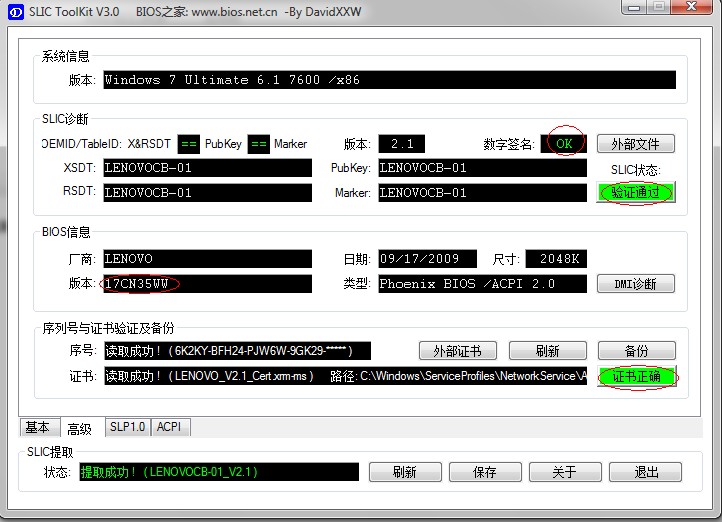
这里我们需要确认的是:我们的BIOS版本为17CN35WW (因为奶牛机子买的算早,所以可能比较老),关于SLIC的信息,如果你已经有了SLIC 2.1,那么你可以跳过下面的第一步,文章所有涉及的软件都有在U盘镜像中收录,大家下载后使用就可以了。
1.刷SLIC 2.0 跟SLIC 2.1 (如果你已经有了SLIC 2.1那么跳过此步骤)
刷SLIC 2.0?呃,奶牛你有没有搞错啊,呃,奶牛木有搞错啊,事实应该是先刷完整的SLIC 2.0的信息再刷SLIC 2.1的信息哦。呃,这里你需要借助奶牛的y450 TSI 的U盘镜像来帮你完成。用UltraISO将映像文件写入你的U盘,然后重新启动,开机的时候按F12 选择从U盘启动。进入DOS后输入1.bat回车,系统会为你安装slic 2.0的完整信息。然后会自动重启。同样的方法进入DOS后输入2.bat回车,系统会为你安装slic 2.1的信息。至此,你的Y450已经具有了Slic 2.1并且可以激活OEM的windows 7 旗舰版了。此时进入你原先的操作系统用U盘中的SLIC ToolKit工具查看下你的SLIC版本是不是已经变成2.1了~~
2.升级安装还是全新安装?
这个就根据个人的喜好了,如果你是默认送的win7家庭基础版,那么你也可以选择升级安装,运行windows update,在左下角有个Windows Anytime Update,选择后输入序列号6K2KY-BFH24-PJW6W-9GK29-TMPWP就可以完成自动的升级了,升级持续十几分钟,重启后就是windows7 旗舰版了。
如果你选择全新安装,你还需要一个windows7旗舰版的安装镜像或者是win7旗舰版的安装DVD,这里奶牛就不详细介绍了,引导进入win7旗舰版的安装,选择customs安装,然后选择要安装的盘符,格式化,安装,一切结束后你就安装完成了win7旗舰版。这里提醒一点,无法在win7的桌面环境下硬盘全新安装windows7旗舰版,如果你想硬盘全新安装win7旗舰版,那么你需要在原版的win7启动的时候按F8进入高级菜单,选择修复系统,载入完成后选择命令修复,运行安装文件所在目录下的sources\setup.exe,例如你的安装文件全部在D盘的win7setup文件夹中,那么你就输入d:\win7setup\sources\setup.exe就可以全新安装了。
3.导入证书
如果你所用的全新安装镜像不是oem镜像或者你是升级安装的话,安装完成后用SLIC ToolKit检测可能无法检测到证书,这时我们就需要手动导入证书咯。运行U盘内的Win7_OEM证书序列号导入工具v2.0,然后输入J导入Lenovo的oem信息到我们的小Y里,然后会有提示说导入证书成功,这时你用Slic ToolKit查看下高级中是不是所有的选项都变成绿色的了呢,哈哈,恭喜你咯,享受你的win7正版旗舰版吧~~~
文中涉及到的程序下载:
UltraISO 点此下载
奶牛制作的激活U盘镜像 点此下载
如何用UltraISO写入硬盘镜像大家可以参照奶牛的文章 UltraISO 帮你把U盘当光盘用 ,如果是win7下制作镜像记得要用管理员权限运行程序哦~~~
最近奶牛的win7系统出问题了,老是莫名奇怪的死机,关电源都关了小十次了,好让人心疼啊。神key的激活被封,也懒得去找激活工具,奶牛得等十一回家装个正版咯(去年的时候联想¥86.5升级正版win7的时候买了套正版win7家庭高级版本)~~~说实话奶牛还是很喜欢win7的,但是就是启动速度不是很理想。呃,今天呢给大家介绍个windows系统下通用的创建虚拟运行环境的小程序沙盘sandboxie 。
沙盘有啥用呢?奶牛来小说一下,沙盘程序可以在你的磁盘上虚拟出一部分空间来让你运行程序,所有程序运行都不会损害和破坏原系统,只要选择释放空间就可以删除所有的虚拟程序运行结果。SandBoxie的体积比较小,最新版本也只有1.7M左右,而功能呢却是相当强大。在xp系统下虚拟运行程序速度灰常快,但是在win7系统下奶牛感觉还是有些慢,因为win7对权限的要求级别比xp要高出很多。当然很多小程序的运行结果还是很让人满意的。为啥要用沙盘呢,奶牛给个小例子,如果我们想运行一个小破解程序,但是害怕有病毒,怎么办?用沙盘运行,不需要运行的时候直接释放掉占用的空间就可以了,这样可以增加我们运行程序的安全性。呃,废话了很多,现在来说说程序的用法。
安装忽略,注册过程大家可以下载个keygen之类的处理下,奶牛也不熬述了。安装完成后运行桌面上的sandboxie,会自动打开一个IE浏览器窗口,这里大家注意下,在标题上多了个#号,对,这个就是沙盘的小标志。这时候我们的浏览器就处于一个灰常安全的状态了。不管是安装插件还是访问的网站会对你的系统造成更改,都会在释放沙盘空间后恢复原状态。
那么程序呢,程序在沙盘中运行也很简单。打开右下角的沙盘图标,从工具栏的沙盘——进入default sandboxie——运行任意程序,就会打开如图所示界面:
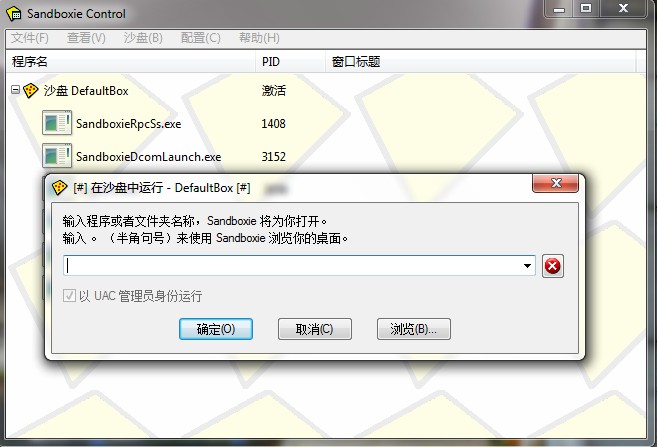
这样子直接运行程序就ok啦。
如果要关闭沙盘在文件选项中选择终止所有程序即可。
这里奶牛提示下,sandboxie沙盘会安装一个系统进程sandboxie service,如果不需要一直打开的亲可以将这个服务设置为手动,需要的时候手动打开就可以了。
大家可以在这里下载官方原版:点此下载
今天发布一款win7用的登录画面修改程序,Win7LogonBackgroundChanger是去年发布的一款很实用的win7美化软件,虽然是英文的但是用起来很方便,首先下载Win7LogonBackgroundChanger,然后运行压缩包内的Win7LogonBackgroundChanger,如果想安装的话可以从压缩文件的setup文件夹中进行安装,安装完成后从开始菜单可以找到。
运行程序大家可以看到如图所示界面:
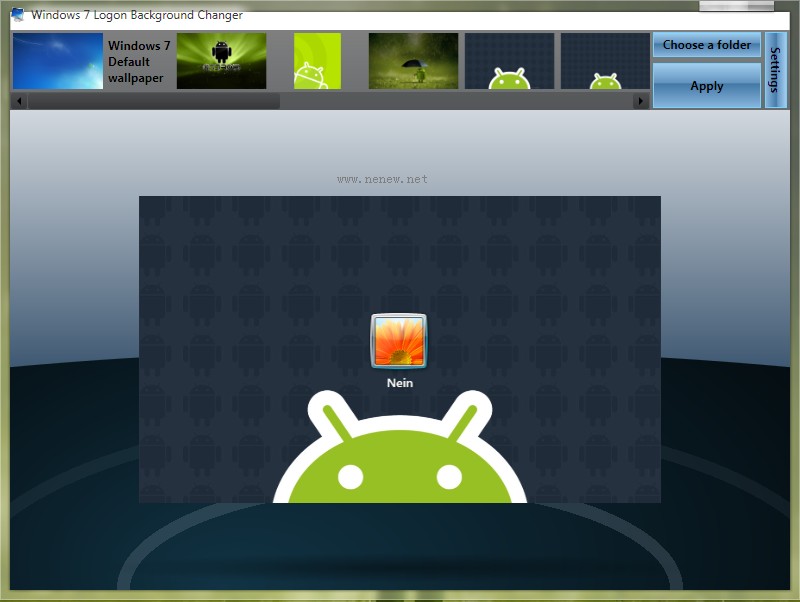
Choose a folder 来选择你希望作为登录界面的图片所在的位置
Apply 让更改生效
Windows 7 default wallpaper 是win7默认的墙纸,如果还是想要原来的墙纸就用这个。
程序很简单实用,对各个语言版本的windows7都适用,但是windows7 starter版本不适用。
软件点此下载
今晚一朋友从别人手里买了张电信的3G无线上网卡,可是按照附赠光盘的安装程序安装完成后却不能正常的初始化,当然也就无法正常使用了,奶牛查了一下网上的相同案例,给出了这样一种解决方法,就是兼容模式。
在安装生成的快捷方式上右键单击打开属性,将兼容性兼容到windows xp 模式就可以正常使用了。
奶牛的ubuntu是用wubi安装的,因为从前都是重新分区安装,感觉分区什么的挺麻烦的,而且多系统有时候就会造成系统的mbr或者grub引导错误而无法启动,所以很复杂,而且wubi安装奶牛感觉效果也没啥区别,还省去很多麻烦,呃,言归正传,这里我们要讲解的是win7或者vista系统下用wubi安装的ubuntu启动项丢失后的修复。
首先看下win7下ubuntu的启动选项记录:
实模式启动扇区
———————
标识符 {39bed8be-0619-11df-a4ea-f49453e653f3}
device partition=D:
path \ubuntu\winboot\wubildr.mbr
description Ubuntu
从这些记录我们可以很容易读出我系统是安装在D:盘下,引导文件是\ubuntu\winboot\wubildr.mbr,知道了这些我想我们的恢复工作应该就很简单了~~~
以管理员身份运行windows7 或者 vista的命令提示符:
执行
bcdedit /create /d "Ubuntu" /application bootsector
此时系统会自动生成一个{id}
bcdedit /set {id} device partition=D:——(D:为wubi安装的ubuntu所在的盘符)
bcdedit /set {id} path \ubuntu\winboot\wubildr.mbr——-(这个是引导文件的路径)
bcdedit /displayorder {id} /addlast
ok,一系列操作完成后重新启动你的系统,看看ubuntu的启动项是不是又回来啦~~~
首先在运行中输入“control userpasswords2”后回车,这时Windows 7中的用户帐号(UserAccounts)窗口会自动弹出,紧接着去掉“要使用本机,用户必须输入密码”前的勾选,最后点击应用按钮会立即弹出一个自动登录窗口(AutomaticallyLogOn)在你面前。现在将你的帐户密码信息输入其中,确认以后Windows7系统就可以自动记住你的登录帐号,当你再次进入系统的时候,它就会自动登录咯~